Différences entre versions de « Migrer de Office 365 vers Zimbra »
| Ligne 5 : | Ligne 5 : | ||
|title_mode=append | |title_mode=append | ||
|keywords=these,are,your,keywords | |keywords=these,are,your,keywords | ||
| − | |description=Découvrez dans cet article | + | |description=Découvrez dans cet article 2 solutions pour migrer de Office 365 vers Zimbra |
|image=Uploaded_file.png | |image=Uploaded_file.png | ||
|image_alt=Wiki Logo | |image_alt=Wiki Logo | ||
Version actuelle datée du 23 février 2021 à 11:48
Introduction
Zimbra recommande 2 solutions pour migrer vers sa messagerie
La première solution est de passer par https://zimbra.audriga.com/ Audriga propose des prestations de migration d'emails vers une infrastructure Zimbra, il est posible de migrer ses emails vers l'infrastructure Zimbra d'Ikoula par cette société.
La seconde solution est d'utiliser l'application de migration de fichier PST mise en place par Zimbra : Zimbra PST Migration Wizard
Création du fichier PST
Voici un lien vers notre Wiki qui vous expliquera comment créer un fichier PST à partir d'Outlook :
Microsoft propose aussi ces solutions :
Déroulé
Voici le déroulé de la migration par le Zimbra PST Migration Wizard :
En pré-requis il sera nécessaire d'avoir Outlook installé sur le pc sur lequel sera fait la migration.
Vous devez télécharger le Zimbra PST Migration Wizard qui correspond à votre version d'Outlook (32 ou 64bits).
Pour pouvoir migrer chez Ikoula vous devez avoir souscrit à l'offre Zimbra https://www.ikoula.com/fr/zimbra-messagerie
et avoir créer un email qui recevra les données migrées.
Une fois installé sur un pc et démarré il faut renseigner différentes informations pour la migration :
Le chemin du fichier PST que l'on souhaite migrer dans Zimbra
Puis les informations sur le Zimbra de destination
Pour migrer chez Ikoula renseigné les informations suivantes :
Hostname : zimbramail.ex10.biz
Port : 443 Cocher "Use Secure Connection"
Username : le nom de la boite email Zimbra
Password : le mot de passe de l'email renseigné précédemment
On choisit les différentes options de migration (dossiers migrés, date de éléments migrés etc....) puis on clique sur "Migrate" pour démarrer la migration.
La migration se lance (dans mon cas, sur une VM 2 vcpu 4 Go mémoire, la migration d'environs 72000 éléments à durée 4h)
Fin de la migration, vous pouvez vous connecter sur votre email Zimbra pourvoir vos éléments importés
Cet article vous a semblé utile ?
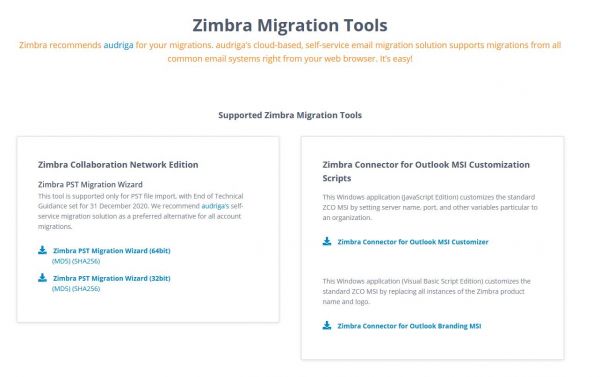
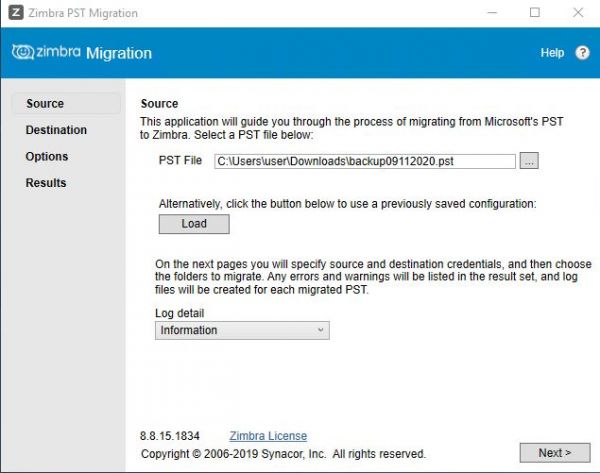
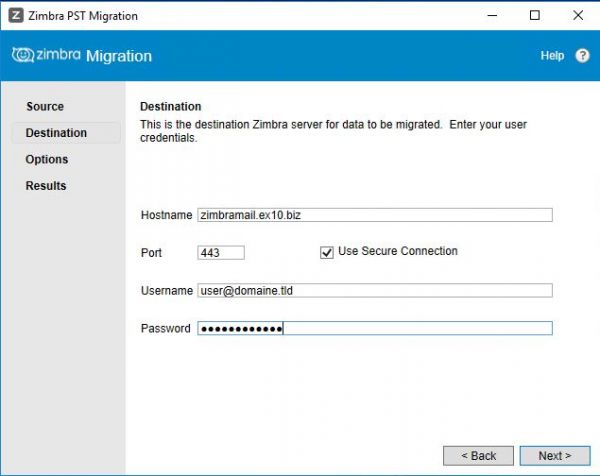
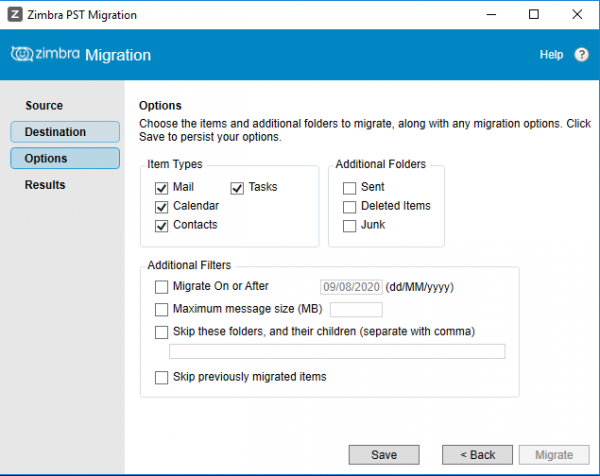


Activer l'actualisation automatique des commentaires